Teorii sítí zde myslíme určitý teoreticko-metodologický rámec s širokou oblastí použití napříč vědními obory. Teorie sítí vlastně nabízí určitý specifický pohled na realitu, kdy zkoumaný jev reduktivně formalizujeme jako sestávající z tzv. uzlů a hran a jejich vlastností (atributů).
Teorie sítí vychází z matematiky, kde je známá jako teorie grafů. V humanitních a sociálních vědách byly síťové přístupy nejvíce rozvíjeny pod hlavičkou tzv. analýzy sociánách sítí, kdy uzly v síti jsou jednotliví lidé a vazby/hrany reprezentují vztahy mezi těmito lidmi. Možnosti použití teorie sítí v humanitních a sociálních vědách jsou však mnohem širší: můžeme např. studovat dopravní sítě (kdy uzly jsou města a hrany/vazby cesty mezi nimi) či textuální sítě (kdy uzly jsou slova a hrany/vazby jejich spoluvýskyty uvnitř textu).
Teorie sítí tedy představuje určitý způsob reduktivní formalizace empirických jevů. Co a jak přesně je při formalizaci zachyceno a co je naopak ignorováno vychází na jedné straně z volby badatele vzhledem k jeho výzkumným cílům a na straně druhé z dostupných dat (někdy je vhodné a možné formalizovat intenzitu přátelství mezi dvěma osobami uvnitř sociální sítě podle subjektivního hodnocení zúčastněných, jindy je vhodné a možné tuto intenzitu vyvodit např. z toho, kolik času spolu dvě osoby průměrně stráví za určitou jednotku času).
Na sítích jsou zpravidla velice atraktivní jejich vizualizace. Síťové vizualizace jsou často právě tím, co nás k uvažování o sítích vůbec přivede. Vizualizace jsou pak i tím, co nás přivede k nějakému novému poznatku o zkoumaném jevu.
Chceme-li však naše pozorování vyvozené z vizualizace sítě opřít o pevnější základ, musíme využít pokročilejší síťovou analýzu. Zde lze využít standardizovaných algoritmů z oblasti stále více se rozmáhající Network Science. Tyto algrotimy např. umožňují z formálních vlastností sítě vypočítat důležitost jejích jednotlivých uzlů pomocí metrik centrality.

Již při formalizaci sítě je tedy dobré mít aspoň základní představu, co se síťovými daty dá později dělat prostřednictvím vizualizací a pokročilejších analýz.
Data pro síťovou analýzu mohou v zásadě vzniknout několikerým způsobem: buď jsou ručně kódována, nebo jsou získána autmatizovanou transformací předzpracovaných dat, nebo kombinací těchto způsobů. Čím má být síť rozsáhlejší, tím spíše budeme preferovat alespoň částečně automatizovaný přístup (Např. dálniční síť mezi českými krajskými městy zvládneme v relativně krátkém čase vytvořit ručně; chceme-li však analyzovat kompletní českou silniční síť, patrně se spíš porozhlédneme, zda již nikde na webu nevisí databáze pozemních komunikací ČR a databáze obcí ČR, ze kterých bychom mohli naši síť postavit.).
Cvičení
Cílem tohoto cvičení je vyzkoušet si ručně nejprve vytvořit a následně pomocí webové aplikace vizualizovat malou sociální síť (tj. formální síť, kde uzly zastupují osoby a hrany vazby mezi nimi).
Síť si vytvoříme buď pomocí GoogleSheets (tj. online dostupného tabulkového procesoru od společnosti Google) či Microsoft Excelu (v následujícím výkladu budou instrukce specifikovány pro GoogleSheets, je však možné využít i Excel). K vizualizaci násedně využijeme webovou aplikaci vistorian.net.
Nejprve si na novém panelu či v novém okně otevřeme rozcestník k aplikaci GoogleSheets zde a zvolíme „Přejít do Tabulek Google“. Do tabulek Google se přihlásíme buď za využití osobního účtu, nebo prostřednictvím univerzitního účtu (POZOR: Pro první přihlášení k univerzitnímu Google účtu je třeba sledovat instrukce zde). Dále zvolíme vytvořit prázdnou novou tabulku dle nabídky.
Tabulku si pojmenujeme (viz obrázek níže) za využití vlastního příjmení a specifikace tématu (tj. např. „kase_sit“ ).

Tabulku následně využijeme k tomu, abychom si v rámci ní ručně vytvořili malou sociální síť. Tuto síť vytvoříme tak, že sepíšeme její kompletní „tabulku hran“.
Tabulka hran je jedním z velice efektivních způsobů zápisu síťových dat. V tabulce hran každý řádek odpovídá jedné hraně uvnitř sítě. Na každém řádku je specifikováno, které dva uzly daná hrana spojuje. V dalších sloupcích jsou pak případně uvedeny další vlastnosti dané hrany. Jelikož tabulka hran současně uvádí uzly, které jsou hranami spojovány, nemusíme uzly samostatně vypisovat.
V našem cvičení jde o tvorbu tabulky hran pro jednoduchou sociální síť. Vystačíme si se třemi sloupci. První dva sloupce odpovídají dvěma uzlům, které daná hrana spojuje, a pojmenujeme si je „uzel_1“ a „uzel_2“; třetí sloupec si pojmenujeme např. „vaha“ a ponecháme si jej pro dodatečnou vlastnost dané vazby (viz obrázek).
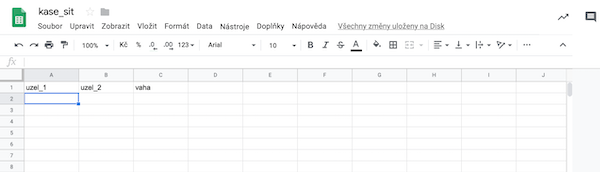
Další krok zve do hry naši kreativitu, a snad i fantazii. Každý si zde totiž nadefinujeme sociální síť podle svých vlastních představ při zohlednění několika podmínek: Síť bude sestávat zhruba z 8 až 15 vazeb (tj. řádků), ve kterých bude spojeno cca. 5 až 8 osob. Tyto osoby a vazby si buď vymyslíme, nebo vyjdeme např. z nějakého seriálu či oblíbené knihy. Úkazka na obrázku níže reprezentuje první způsob. (POZOR: Pokud chceme vytvořit celistvou síť, bude dobré dbát na to, abychom nevytvořili izolované páry, tj. takové, kterým chybí vazby na zbytek sítě. Také je třeba být opatrný na to, že v zápisu ve formě tabulky hran se snadno překoukneme a zapíšeme jednu a tutéž vazbu dvakrát, pouze v opačném pořadí zmíněných uzlů. A to většinou necheme…).
V naší tabulce máme připravený ještě sloupec s pracovním názvem „vaha“. Ten může posloužit k tomu, abychom na číselné škále specifikovali intenzitu neboli váhu dané hrany. Čím vyšší číselná hodnota, tím silnější vazba mezi dvěma uzly a tím tlustější čára při vizualizaci sítě. V našem cvičení použijeme škálu 0-3. V ukázce na obrázku níže si za váhou můžeme představu sílu přátelství: 3 = velké kamarádství; 2 = normální kamarádství; 3 = slabé kamarádství (V případě dopravní sítě může být váhou intenzita dopravy, v případě textuální sítě frekvence spoluvýskytů apod.).
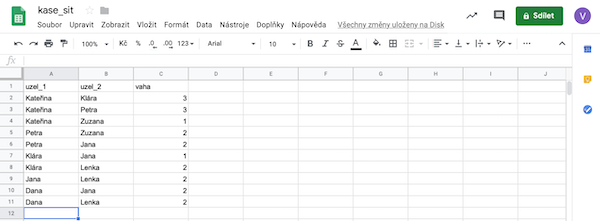
(Mělo by být zřejmé, že v případě naší ukázky, kdy jsou uzly i hrany smyšlené, budou smyšlené i hodnoty proměnné „vaha“. Vyváříme-li však sociální síť z reálných dat, máme často dokonce na výběr, na kterých empirických datech hodnoty váhy postavíme – např. společně strávený čas dvou osob za jednotku času apod.)
Máme-li tabulku v obdobné podobě jako na obrázku výše, stáhneme si ji do počítače, a to ve formátu csv (viz další obrázek).
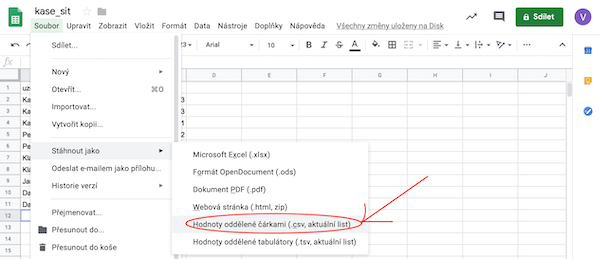
Nyní si v novém panelu otevřeme stránky vistorian.net. Na této stránce si jako na sérii obrázků níže (a) zvolíme „My Session“, (b) klikneme na nápis „New“ (vpravo od „Networks“) a nakonec (c) v okně „Link table“ vybereme „Upload new link table“. V dialogovém okně vybereme na našem počítači uložený výše vytvořený csv soubor.
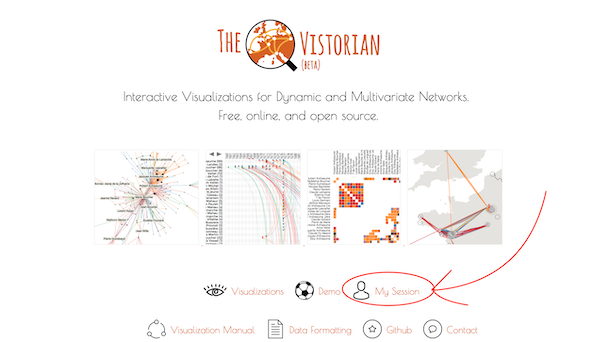
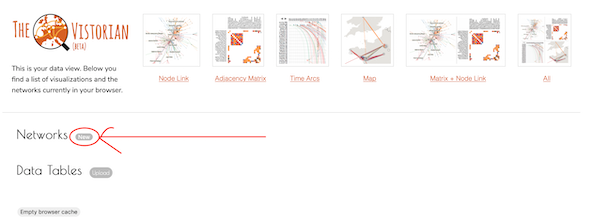
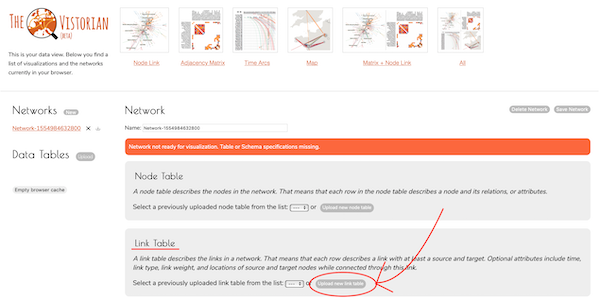
V aplikaci vistorian.net máme nyní načtena naše výše utvořená data. Aplikace již „ví“, že se jedná o data v podobě tabulky hran. Ještě jí ale musíme pomoci si ujasnit, co na ni v jednotlivých sloupcích čeká. S tím aplikaci pomůžeme, a to víceméně tak, že vybereme z nabídky anglické ekvivalenty našich názvů sloupců: „Source Node“ namísto „uzel_1“, „Target Node“ namísto „uzel_2“ a „Weight“ namísto „vaha“ (první sloupec necháme automaticky přiřazenému identifikačnímu číslu „id“) – viz obrázek.
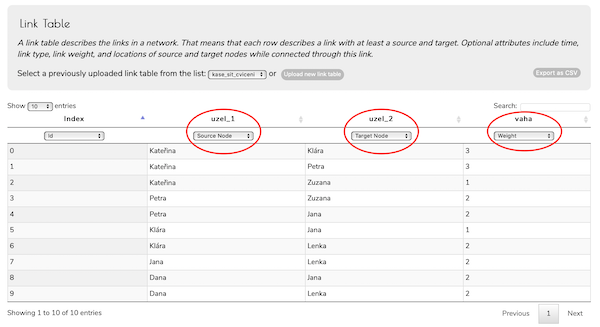
Teď již vistorian.net dokáže naše data jasně interpretovat a na základě toho i vizualizovat. Stačí v nabídce na vrchu stránky zvolit „Node Link“.

Tímto krokem se již dostáváme k samotné vizualizaci. Při výchozím nastavení toho ale z naší sítě příliš mnoho nevidíme. Abychom toho viděli víc, potřebujeme nejprve optimálně „zazoomovat“ pomocí myši uvnitř vizualizačního pole a dále zejména změnit viditelnost nápisů z nabídky „Choose Labeling“ na volbu „Show All“. (Vpřípadě problémů doporučuji aplikaci zavřít a začít znovu.)
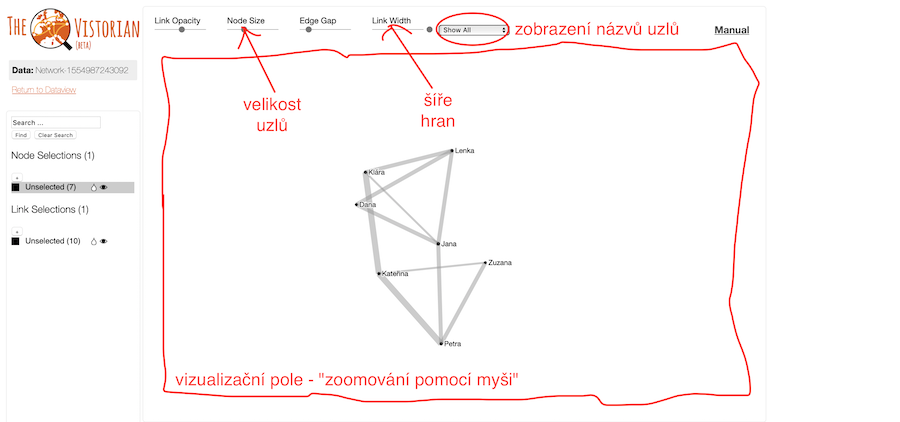
Závěrečným krokem našeho cvičení je naši vizualizaci exportovat, a to buď jako obrázek nebo jako PDF, a tento exportovaný soubor nahrát na příslušné místo v platformě Teams. Pro toto exportování bohužel vistorian.net zatím nenabízí žádnou funkci. Nezbývá nám tedy než využít funkci v závislosti na našem prohlížeči a počítači. Buď je možné pořídit tzv. „Screenshot“ neboli „printscreen“, což se dělá v každém operačním systému trochu jinak (zde návody pro Windows 10, Linux Ubuntu a Mac OS), nebo můžeme v nabídce prohlížeče zvolit tisk aktuální webové stránky a jako formát tisku zvolit PDF. Jde o to, aby ze souboru byla jasně vidět vizualizace námi vytvořené sítě.
Comments are closed here.